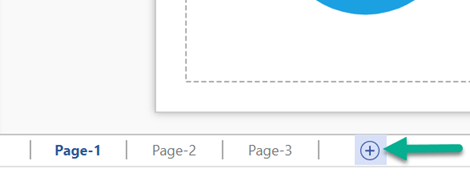U kunt één pagina of een heelVisio tekenbestand kopiëren.
Een Visio-pagina kopiëren naar een ander Visio-bestand
-
Druk op Ctrl+A om alle shapes op de pagina te selecteren die u wilt kopiëren.
-
Druk op Ctrl+C om alle vormen te kopiëren.
-
Schakel over naar het andere Visio-bestand.
-
Selecteer de bestaande pagina waarop u de shapes wilt plakken of selecteer de knop Een nieuwe pagina invoegen
-
Druk op de doelpagina op Ctrl+V om de shapes te plakken.
Een volledig Visio-bestand kopiëren
Visio maakt het eenvoudig om een heel bestand te kopiëren:
-
Selecteer in Visio Bestand > Openen.
-
Zoek in de lijst met onlangs geopende bestanden het bestand dat u wilt kopiëren.
-
Klik met de rechtermuisknop op de bestandsnaam en selecteer Een kopie openen.
Er wordt een nieuwe kopie van het bestand geopend en het krijgt een algemene naam, zoals Drawing1.
-
Selecteer Bestand > Opslaan als om het bestand een nieuwe naam te geven en een map te kiezen waarin u het bestand wilt opslaan.
Sommige of alle shapes van de ene pagina naar de andere kopiëren
U kunt shapes kopiëren naar een andere pagina in hetzelfdeVisio bestand:
-
Selecteer de vorm of vormen die u wilt kopiëren.
Als u alle shapes wilt selecteren, drukt u op Ctrl+A.
Als u meerdere shapes wilt selecteren, houdt u Ctrl ingedrukt terwijl u op de shapes klikt.
-
Druk op Ctrl+C om alle vormen te kopiëren.
-
Ga naar de bestaande pagina waar u de shapes wilt plakken of selecteer de knop Een nieuwe pagina invoegen
-
Druk op Ctrl+V om de shapes op de pagina te plakken.
De shapes zijn gecentreerd op de pagina. Sleep om ze te verplaatsen naar de gewenste locatie.
Shapes van het ene bestand naar het andere kopiëren
U kunt Ctrl+C gebruiken om een of meer vormen in het ene bestand te kopiëren en vervolgens over te schakelen naar een ander Visio bestand en te plakken met Ctrl+V.